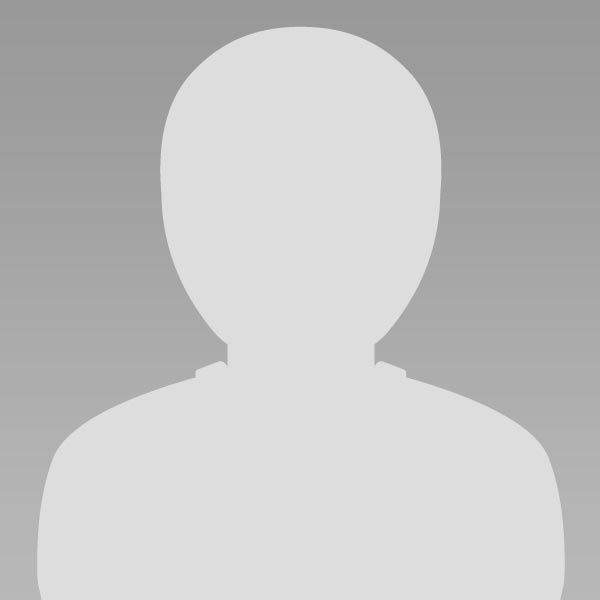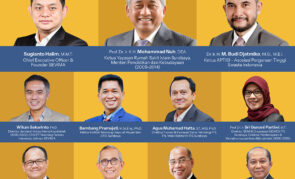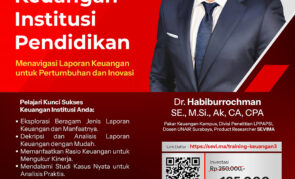Solusi SEVIMA • 18 Jul 2024
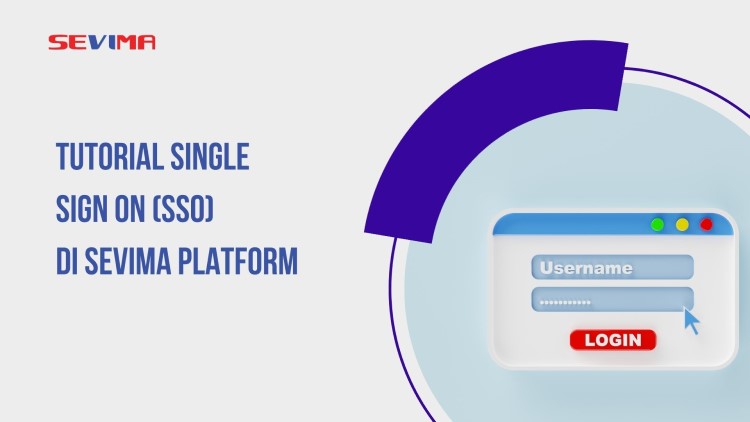
SEVIMA.COM – Siapa yang sering lupa username dan password akun kampus? Meskipun terlihat remeh namun lupa di keadaan genting bisa gawat, loh. Untungnya, sekarang sudah ada sistem yang dapat memudahkan login atau dikenal dengan Single Sign On (SSO).
SSO adalah teknologi yang membuat pengguna dapat mengakses aplikasi yang terhubung hanya dengan menggunakan satu akun pengguna dalam hal ini yang akan dikembangkan adalah menggunakan email. Menariknya, SEVIMA Platform sudah menggunakan sistem SSO. Nah, jadi seperti apa cara login seluruh modul SEVIMA setelah SSO tahap 1? Yuk simak.
Baca juga: Dengan Metode SSO, Civitas Akademik Bisa Lebih Produktif
Tutorial Login Seluruh Modul SEVIMA Platform dengan Gmail
- Masuk ke laman SEVIMA Siakad Cloud.
- Pastikan pengguna sudah memiliki akun gmail, selanjutnya pilih button “Masuk dengan Google”.
- Verifikasi untuk sambungkan akun dengan memasukkan akun pengguna dan password.
- Centang “Saya menyetujui Syarat & Ketentuan…”.
- Lalu, klik masuk.
- Verifikasi Selesai.
Cara login setelah akun gmail terhubung dengan SEVIMA Siakadcloud
Pengguna cukup login menggunakan akun Google atau Gmail yang sudah terverifikasi maka akan dengan mudah mengakses seluruh sistem SEVIMA Platform, termasuk SEVIMA Siakad Cloud, Edlink dan lainnya.
Tutorial Login Seluruh Modul SEVIMA Platform dengan Email
- Masuk ke laman SEVIMA Siakad Cloud.
- Masukkan Email/akun pengguna dan password.
- Pilih button “Masuk”
- Centang “Saya menyetujui Syarat & Ketentuan…”.
- Klik button “Lanjutkan”
- Email verifikasi akan dikirimkan ke email pengguna.
- Masuk ke Inbox email, lalu klik verifikasi email.
- Setelah muncul “Selamat, akun telah terhubung”, klik Lanjutkan.
- Setelahnya, baca pemberitahuan dan klik “Oke”.
Catatan: Akun Email harus sudah terhubung dengan Siakad
Cara login setelah akun email terhubung dengan SEVIMA Siakadcloud
- Mengisi email pengguna dan password
- Klik button “Masuk”
Baca juga: Manfaat Single Sign On (SSO) Bagi Tim IT, Admin dan Civitas Akademik
Tutorial Login Seluruh Modul SEVIMA Platform dengan Username/NIM
- Masuk ke laman SEVIMA Siakad Cloud.
- Masukkan NIM dan password
- Pilih button “Masuk”
- Jika belum mengisi email di Siakad maka diarahkan untuk mengisi email terlebih dahulu
- Centang “Saya menyetujui Syarat & Ketentuan…”.
- Klik button “Lanjutkan”
- Email verifikasi akan dikirimkan ke email pengguna.
- Masuk ke Inbox email, lalu klik verifikasi email.
- Setelah muncul “Selamat, akun telah terhubung”, klik Lanjutkan.
- Setelahnya, baca pemberitahuan dan klik “Oke”.
Cara login setelah akun username terhubung dengan SEVIMA Siakadcloud
- Mengisi NIM dan password
- Klik button “Masuk”
Itulah tutorial cara login seluruh modul SEVIMA setelah SSO tahap 1. Setelah melakukan login akun baik dengan gmail, email dan username/NIM, otomatis bisa mengakses semua Modal SEVIMA. Sangat mudah, bukan? Yuk segera login.
Baca juga: Apa Itu Single Sign On (SSO), Pengertian, Manfaat, dan Cara Kerjanya
Question and Answer
- Bagaimana kalau mahasiswa tidak memasukan email yang valid?
Pada tahap awal login nanti semua user akan diminta untuk mengisikan verifikasi email. Harapannya di bagian ini mahasiswa mengisikan email yang valid karena jika tidak valid maka tidak akan mendapatkan verifikasi.
- Apakah harus dari akun Gmail yang baru atau yang telah ada di database sebelumnya untuk menghubungkan SSO?
Tidak harus akun yang baru. Cukup dengan akun yang sudah aktif digunakan dapat terhubung ke SSO Sevima Platform.
- Jika terdapat kasus 1 orang adalah admin dan juga dosen apakah bisa menggunakan 1 email atau harus email yang berbeda?
Dapat melakukan demerger akun, artinya 1 user saja dengan role yang banyak sesuai tupoksi. Untuk merger role tersebut dapat dilakukan oleh admin Perguruan Tinggi (PT). Selanjutnya, untuk merger akun silahkan kontak ke AM. Adapun panduan merger akun multirole sebagai berikut:
https://knowledge.sevima.com/cara-adminpt-merger-akun-multirole-untuk-sso-sevima-platform/
- Apakah bisa mengganti email yg sudah terdaftar?
Bisa, jika sebelumnya telah dilakukan verifikasi, namun untuk saat ini perlu menghubungi admin perguruan tinggi terlebih dahulu atau tim Sevima Support untuk dibantu arahkan. Selain itu itu, jika pengguna hendak mengganti email dengan email google yang aktif, dapat juga melalui button login dengan google dan kemudian memasukkan username dan password SiAkad.
- Bagi Mahasiswa pertukaran pelajar atau Merdeka Belajar Kampus Merdeka itu nanti login siakad dan Edlink-nya pakai akun siakad atau email?
Nantinya akan otomatis terhubung akun siakad dan Edlink-nya dari email yang digunakan baik Edlink maupun Siakad sama yang sebelumnya diinputkan dari sisi Admin.
Itulah beberapa pertanyaan dan jawaban seputar SSO terhubung SEVIMA Platform. Jangan ragu untuk menghubungi kami melalui LiveChat yang ada di setiap modul aplikasi jika membutuhkan bantuan atau informasi dari kami.
Tags:
Mengenal SEVIMA
SEVIMA merupakan perusahaan Edutech (education technology) yang telah berkomitmen sejak tahun 2004 dalam menyelesaikan kendala kerumitan administrasi akademik di pendidikan tinggi (Universitas, Sekolah Tinggi, Institut, Politeknik, Akademi, dll.) dengan 99% keberhasilan implementasi melalui SEVIMA Platform, segera jadwalkan konsultasi di: Kontak Kami